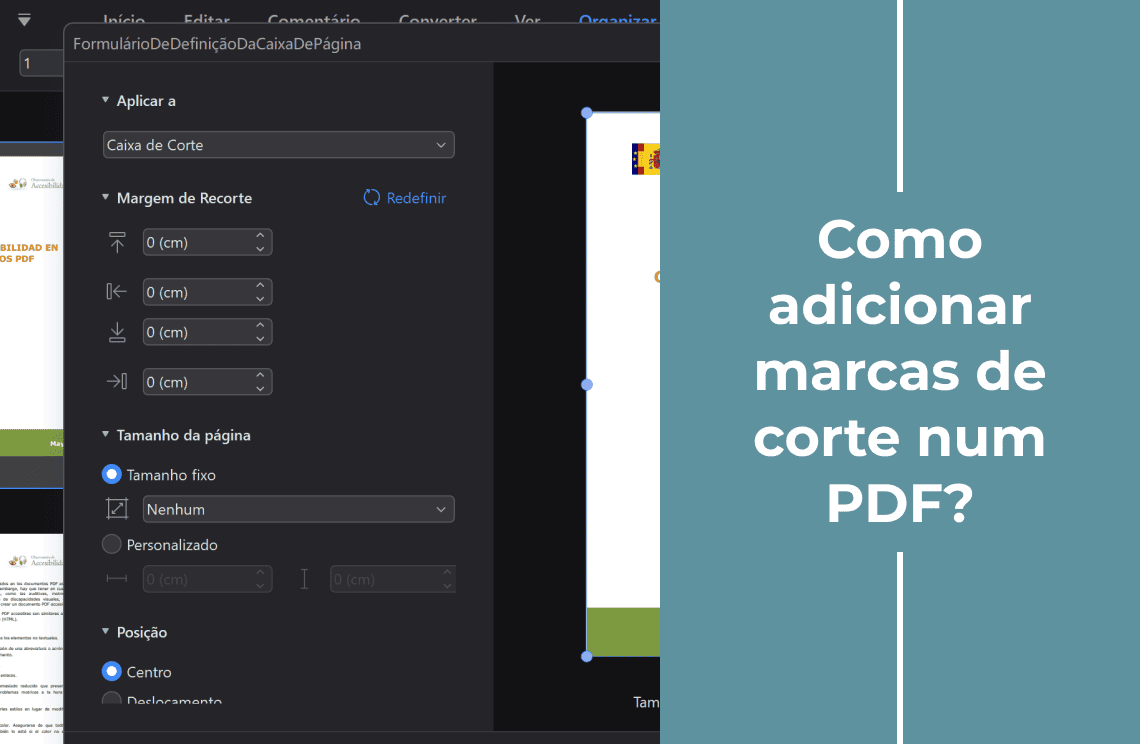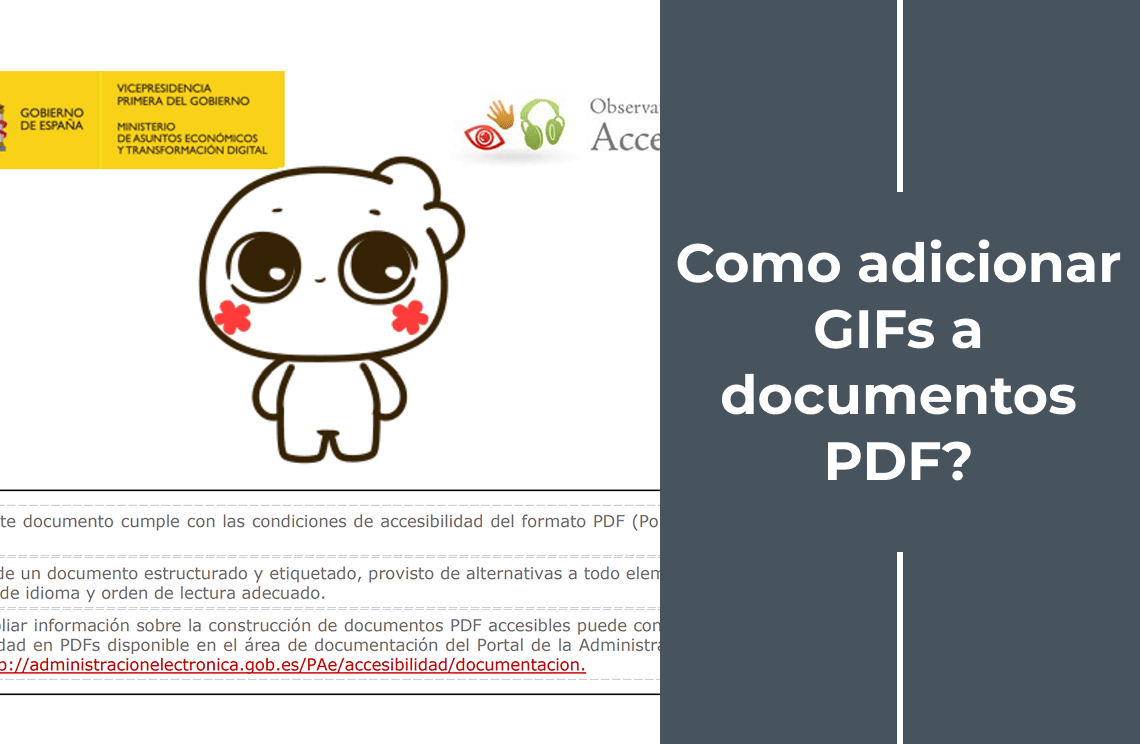Adicionar marcas de corte em PDFs é essencial para garantir um corte preciso ao preparar um documento para impressão profissional. Confere ao produto final um aspeto polido e profissional. Acompanhe-nos no processo de adicionar marcas de corte num PDF utilizando o Adobe Acrobat. Saiba também como criar uma margem de sangria no Acrobat para designs que se estendem até ao limite da página. Explore as diferenças entre as versões Adobe Acrobat Pro e Standard para o ajudar a escolher a ferramenta adequada para adicionar marcas de corte. Estes elementos podem melhorar significativamente a qualidade do material impresso, assegurando que o resultado final corresponda exatamente ao previsto. Dominar estas técnicas aumentará a eficiência e os resultados tanto de designers experientes como de principiantes.
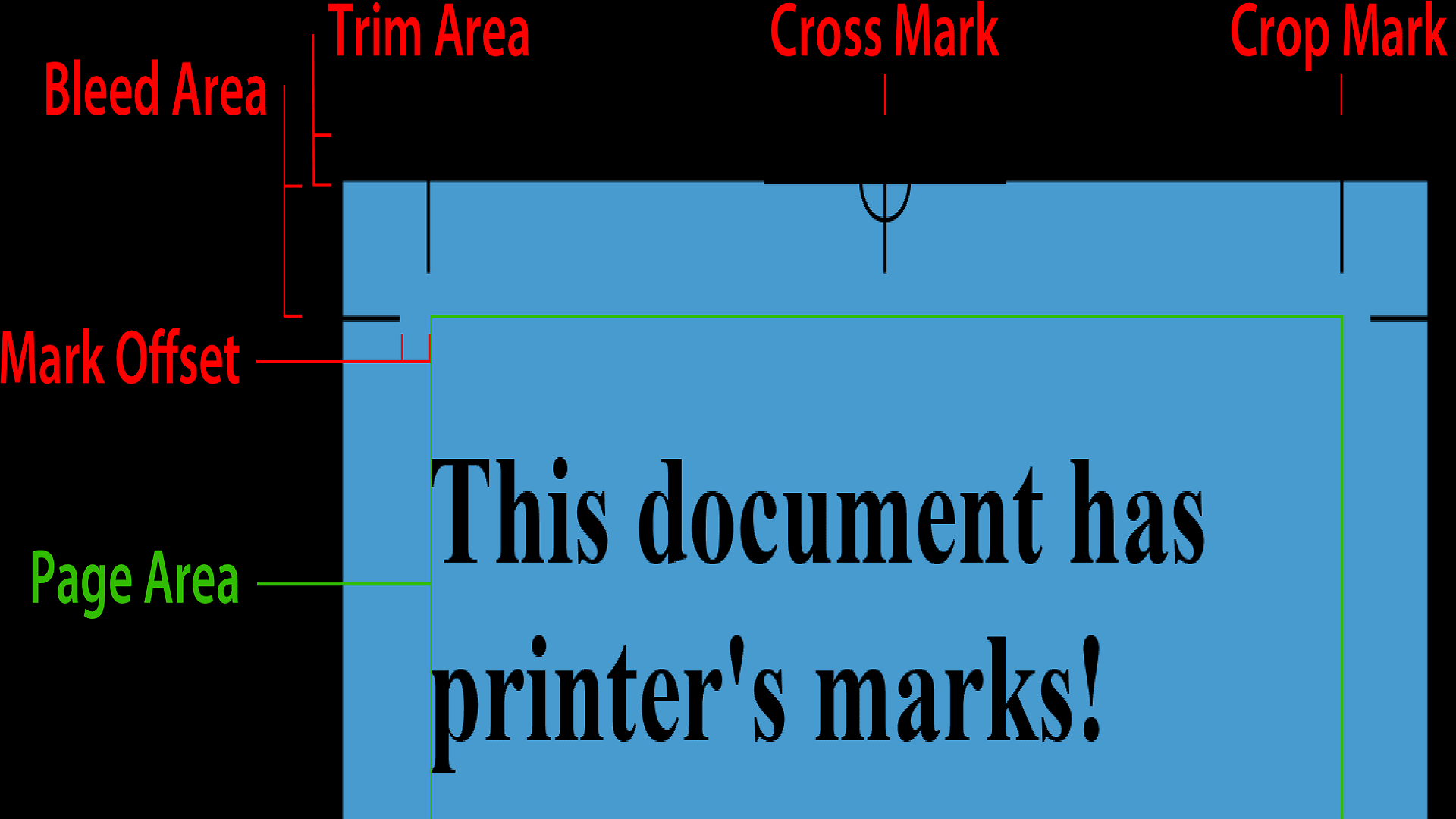
O que são marcas de corte?
As marcas de corte, também chamadas de marcas de trim, são linhas finas impressas nos cantos do seu documento. Indicam onde o papel deve ser cortado. Essas marcas asseguram que o material impresso final seja cortado com precisão no tamanho pretendido. São especialmente importantes para designs com margens muito pequenas ou imagens de sangria total.
Porque são importantes as marcas de corte?
1. Precisão: as marcas de corte fornecem um guia visual para o impressor seguir, garantindo um corte exato sem suposições. Mantêm a integridade do design, evitando que elementos fundamentais sejam cortados durante o processo.
2. Consistência: as marcas de corte permitem dimensionar e aparar todas as cópias de forma uniforme, assegurando uma aparência profissional, mesmo em trabalhos com várias páginas ou elementos.
3. Profissionalismo: as marcas de corte demonstram atenção ao detalhe e compromisso com a qualidade. As gráficas profissionais esperam a presença destas marcas; a sua ausência pode indicar inexperiência ou descuido. Mostrar que compreende as normas do setor reforça a seriedade e a competência do seu trabalho.
Quando utilizar marcas de corte?
1. Design gráfico
- Garante precisão no corte de designs complexos.
- Mantém a integridade de layouts sem margens aparentes.
2. Publicação
- Essencial para livros e revistas.
- Mantém a consistência em meios impressos.
3. Materiais de marketing
- Necessário para cartões de visita.
- Importante para brochuras e folhetos.
- Proporciona um aspeto uniforme e profissional.
Como funcionam as marcas de corte?
Normalmente, são colocadas fora da área de sangria do documento. A sangria é a parte do design que ultrapassa o tamanho final de corte, evitando bordas brancas após o corte. Ao posicionar as marcas fora dessa área, garante-se que não aparecem na parte impressa final.
Método 1: adicionar marcas de corte no Adobe Acrobat
Agora que já compreende a importância das marcas de corte, vejamos os passos práticos para as adicionar ao seu PDF usando o Adobe Acrobat. Este processo simples assegura que os documentos fiquem prontos para impressão, seja com o Acrobat Pro ou Standard.
1. Abrir o PDF: inicie o Adobe Acrobat e abra o ficheiro PDF ao qual pretende adicionar marcas de corte.
2.Aceder à ferramenta de produção de impressão: vá a “Ferramentas” no canto superior esquerdo e selecione “Produção de impressão”.
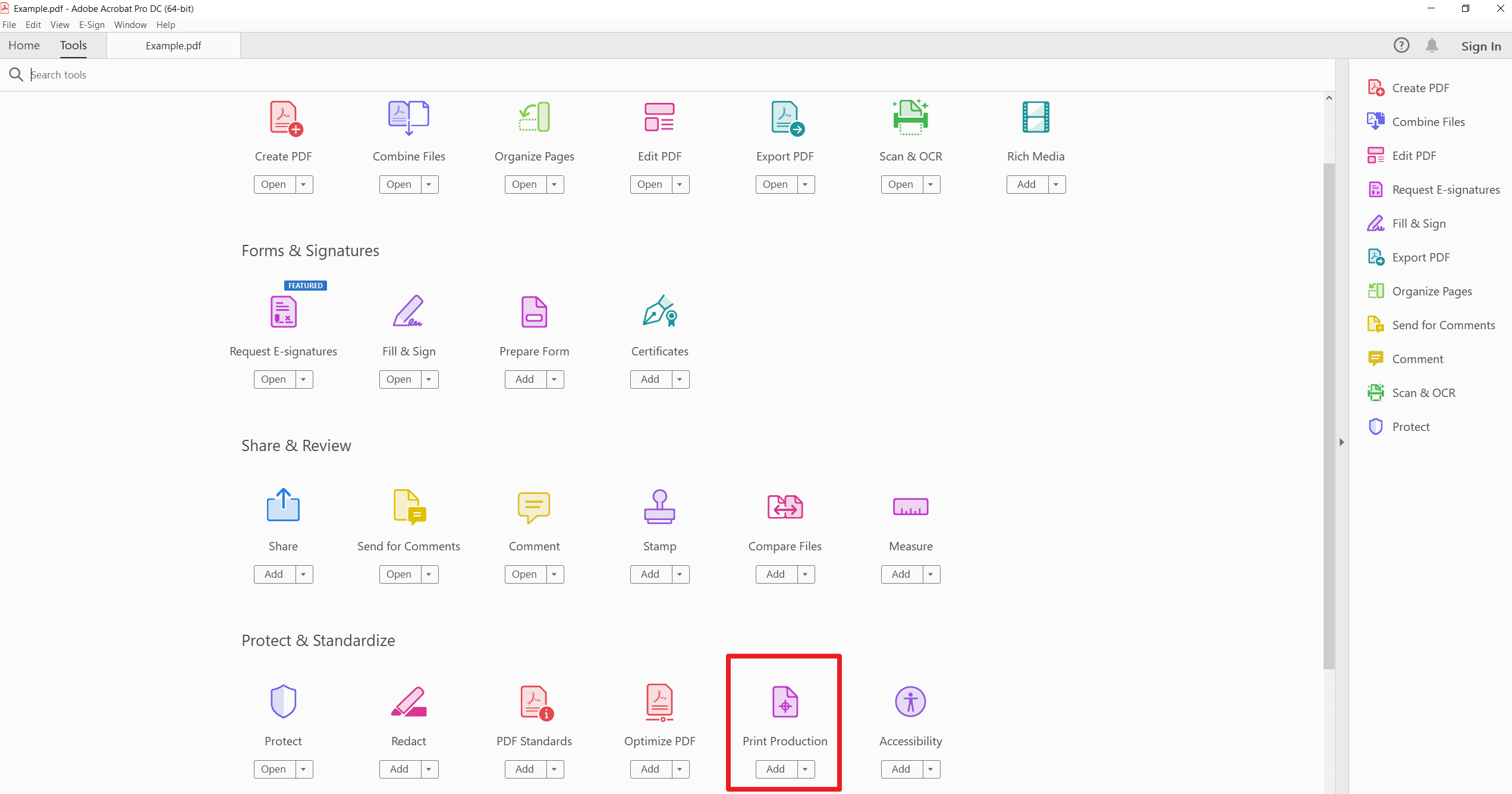
3. Escolher Adicionar marcas de impressora: no painel de Produção de impressão, clique em “Adicionar marcas de impressora”.
4. Selecionar Marcas de corte: surge uma janela. Assinale a caixa “Marcas de corte” para incluí-las.
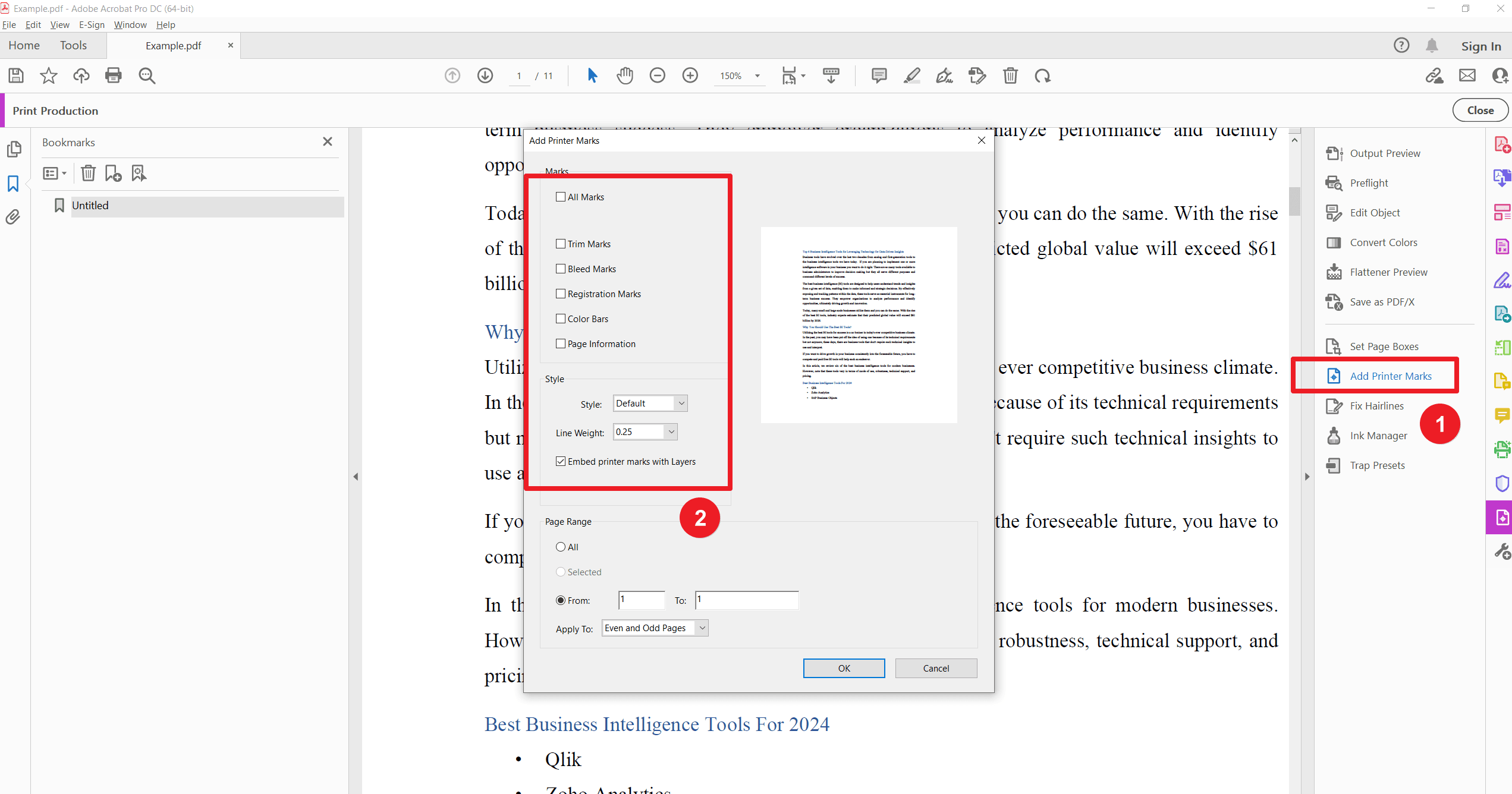
5. Configurar definições: ajuste parâmetros como deslocamento ou tamanho para adaptar à configuração do documento.
6. Aplicar e guardar: clique em “OK” para aplicar as alterações. Guarde o PDF com as novas marcas de corte.
7.Rever: abra o PDF guardado e confirme se as marcas de corte aparecem corretamente.
Parte 2: criar margens de sangria no Acrobat
As marcas de corte são apenas uma parte da preparação de um PDF para impressão profissional. Outro aspeto essencial é a criação de margens de sangria, garantindo que o design se estenda além do limite de corte e evitando bordas brancas indesejadas após o aparo. Veja como gerar margens de sangria no Adobe Acrobat.
1. Abrir o PDF: inicie o Adobe Acrobat e abra o ficheiro onde deseja criar margens de sangria.
2. Aceder à ferramenta Definir caixas de página: vá a “Ferramentas” > “Produção de impressão” e clique em “Definir caixas de página”.
3. Definir parâmetros de sangria: na janela “Definir caixas de página”, localize a secção “BleedBox”. Introduza os valores desejados; normalmente, adiciona-se alguns milímetros a cada lado.
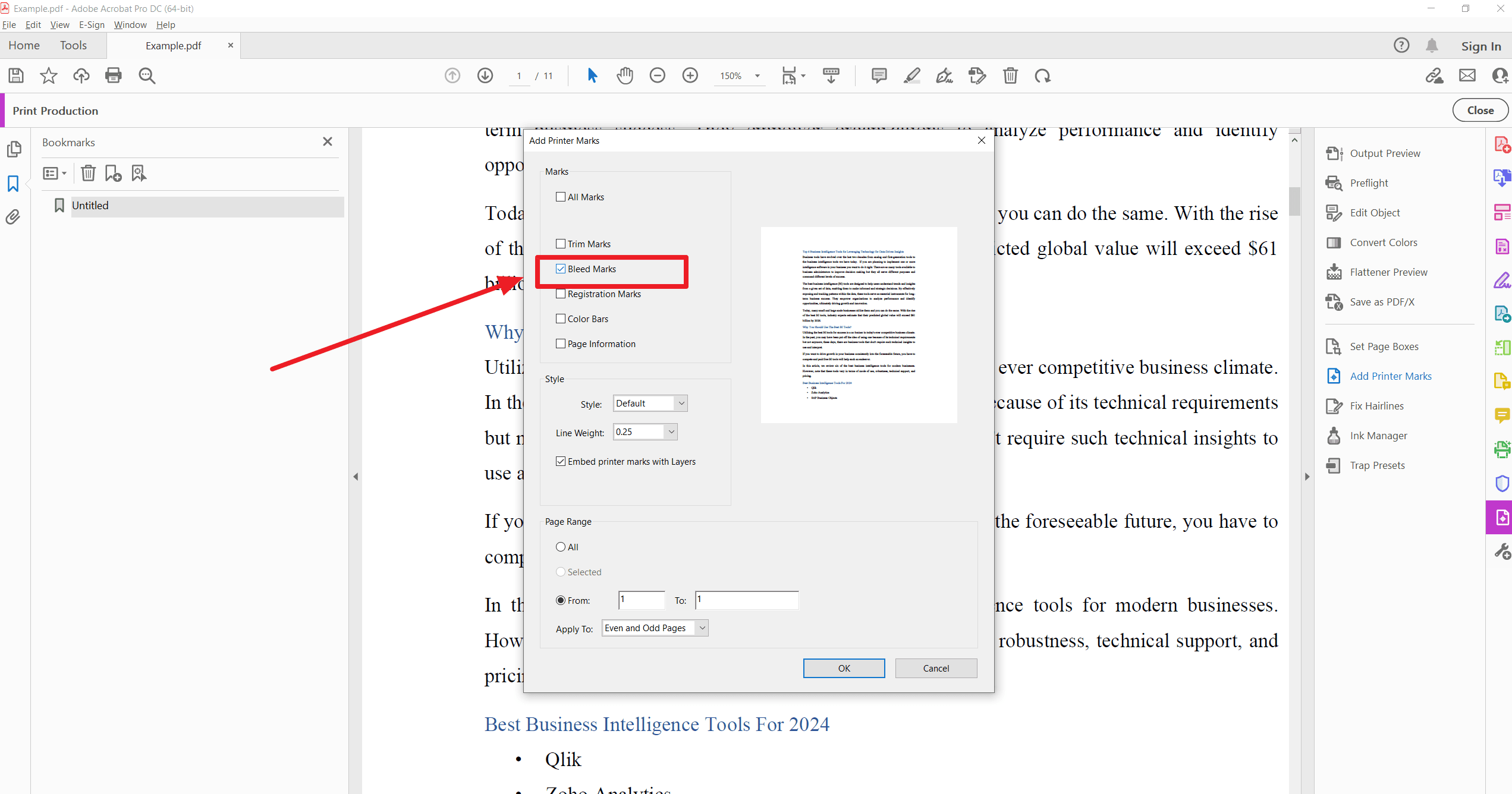
4. Aplicar as definições: após introduzir os valores, clique em “OK” para aplicar as margens de sangria.
5. Guardar o PDF: guarde o ficheiro editado para garantir que as margens ficaram incluídas.
6. Rever: abra o PDF guardado e confirme que as margens de sangria estão corretas.
Método 2: adicionar margens de sangria ou marcas de corte com o PDFelement
Passo 1
Transfira e instale o PDFelement no seu computador. Em seguida, abra o programa e clique em “Abrir ficheiro PDF” ou utilize a função de arrastar e largar para abrir o ficheiro na janela principal.
Passo 2
Navegue até Organizar > Mais > Caixa de página. Surge uma janela com o painel de controlo. Selecione BleedBox para adicionar sangria ao PDF. Introduza margens, tamanho da página e intervalo de páginas personalizados. Quando terminar, clique em Aplicar para concluir.
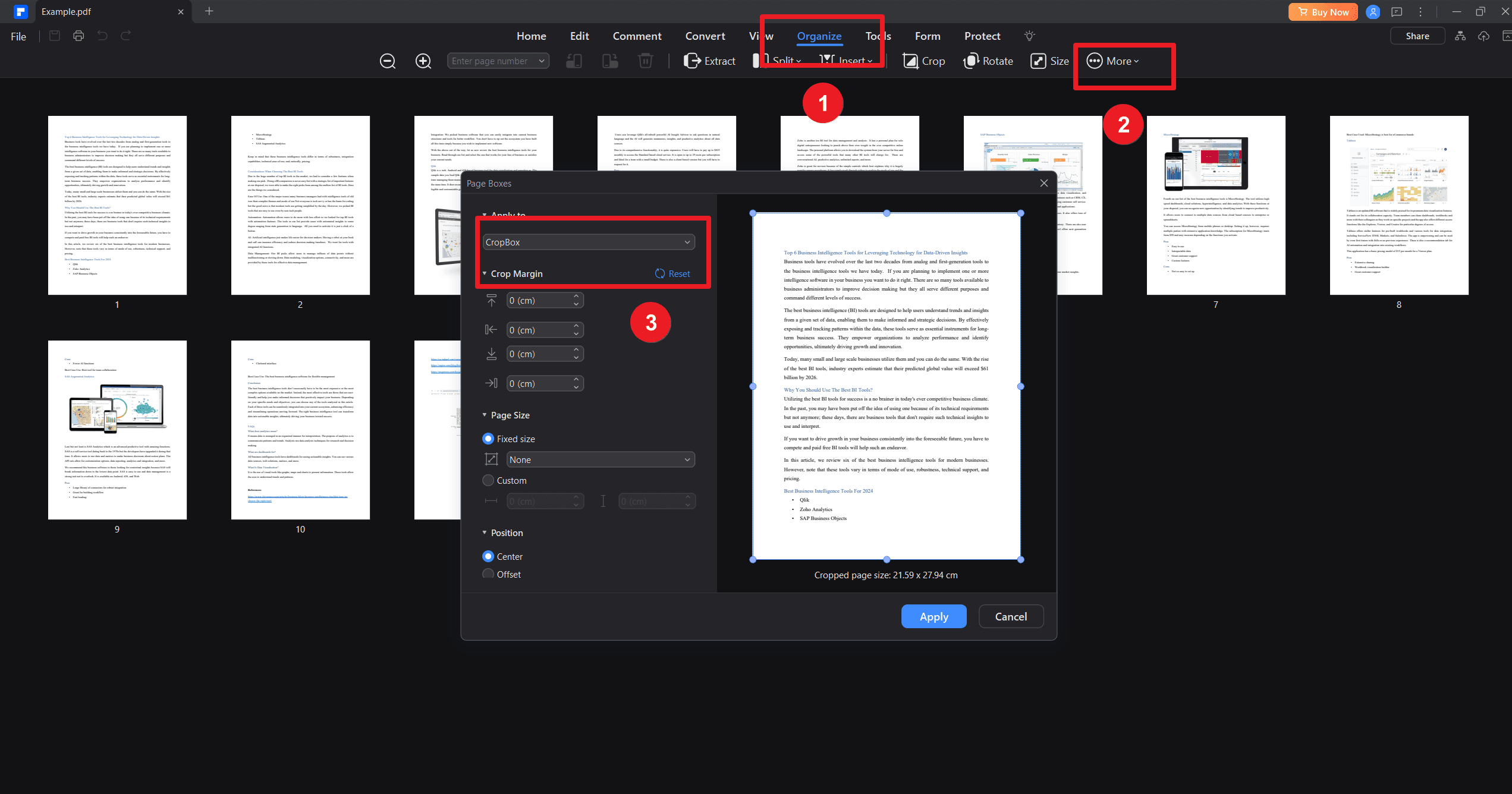
Método 3: adicionar sangrias ao PDF com o A-PDF
Procura uma alternativa ao Adobe? O A-PDF oferece uma solução para definir áreas de sangria em PDFs destinados à impressão. Inclui várias ferramentas acessíveis ou gratuitas para Windows, com opções de personalização.
Passo 1
Transfira e instale o A-PDF Page Crop no seu computador. Abra o programa e, de seguida, o ficheiro PDF desejado.
Passo 2
Clique em Desenhar caixa de corte e desenhe a caixa sobre a página do PDF. Depois, clique com o botão direito e selecione Desenho automático de caixa de sangria para adicionar sangrias. Clique em Aplicar e defina o intervalo de páginas aplicável.
Resolução de problemas
Eis alguns problemas comuns e respetivas soluções ao adicionar marcas de corte num PDF:
Problema 1. As marcas de corte não aparecem
- Verifique se aplicou corretamente as marcas no PDF e se não saltou nenhum passo.
- Confirme também se as definições de visualização permitem mostrar as marcas.
Problema 2. Margem de sangria incorreta
- Introduza as dimensões corretas e reveja as definições no Acrobat.
- Mesmo um pequeno erro pode afetar o resultado final.
Problema 3. O PDF não guarda as alterações
- Certifique-se de que tem permissão para editar e guardar o ficheiro.
- Confirme que está a guardar no formato e localização corretos.
Problema 4. Questões de tamanho da página ou margens
- Reveja as configurações de tamanho e margens no editor de PDF.
- Ajuste e volte a aplicar as marcas e margens conforme necessário.
Problema 5. Falhas de software
- Reinicie o programa de edição de PDF para resolver falhas temporárias.
- Assegure-se de que o software está atualizado para evitar incompatibilidades.
Seguindo estes passos, poderá resolver eficazmente problemas comuns e adicionar marcas de corte ao seu PDF. Para instruções mais pormenorizadas, consulte sempre a documentação da sua ferramenta de edição de PDF.
PDF Agile – um editor de PDF que funciona em todas as etapas
Quando se trata de editar PDFs com precisão e facilidade, o PDF Agile destaca-se como uma solução robusta. Este editor oferece um conjunto completo de ferramentas para simplificar o seu fluxo de trabalho — seja ao adicionar marcas de corte ou ao efetuar outras modificações. O PDF Agile disponibiliza funcionalidades como:
- Edição fluida de texto, imagens e layouts diretamente no PDF.
- Ferramentas de conversão eficientes para alternar entre PDF, Word, Excel e outros formatos.
- Definições avançadas de impressão que asseguram que os documentos estão prontos, com opções como margens de sangria e marcas de corte.
- Interface intuitiva, adequada para utilizadores iniciantes e avançados, tornando a edição de PDFs mais simples.
Quer seja um profissional a lidar com designs de impressão detalhados ou alguém que gere tarefas PDF do dia a dia, o PDF Agile pode aumentar a eficiência da edição e garantir resultados de alta qualidade.
Para mais informações
A atenção aos detalhes pode fazer toda a diferença no design e na impressão digital. Adicionar marcas de corte e criar margens de sangria nos seus PDFs é essencial para garantir materiais impressos com aspeto profissional e cuidado. O PDF Agile é o seu aliado na arte de preparar PDFs para impressão. Com as suas poderosas funções de edição e impressão, poderá trabalhar com qualquer documento de forma precisa e eficiente. Recomendamos vivamente que consulte o blogue do PDF Agile, especialmente os artigos dedicados à impressão profissional.